Una dintre utilizările iPad-ului este cea a unui cititor de cărți electronice, dar, din moment ce sunt mai mult în citirea revistelor, vă aduc un tutorial care constă din 3 părți în care vă voi informa, cât pot de bine, despre pașii care trebuie să fie luate efectuați astfel încât totul să iasă corect.
Partea 1: descărcarea revistelor
Cu mult timp în urmă am descoperit pagina youkioske.com care a găzduit toate revistele care se vând în chioșcurile de ziare spaniole, am fost foarte impresionat. Astăzi m-am întors la youkioske pentru a vedea dacă există vreo modalitate de a descărca revista în format PDF și, desigur, există! Trebuie să urmați pașii următori:
- Selectați revista de descărcat. Am luat FHM-ul acestei luni în care apare frumoasa Paula Prendes (fata este spectaculoasă). Așteptați finalizarea publicității și veți putea vizualiza întreaga revistă.
- Apăsați butonul din stânga câmpului de selectare a paginii și selectați opțiunea „vizualizare raport”:
- Dacă am avut noroc, pagina ne va lega de issuu, gazda unde sunt găzduite de obicei aceste reviste. Odată ce pagina sa terminat de încărcat, trebuie să facem clic pe butonul din dreapta câmpului de căutare. Acolo vom primi un meniu derulant și va trebui să selectăm una dintre cele două opțiuni, deoarece ambele sunt valabile.
- În cele din urmă, va fi încărcată o altă pagină în care vom putea descărca revista în format PDF făcând clic pe butonul corespunzător. Va trebui să ne înregistrăm (în caz că nu suntem) pentru a descărca revistele.
Indexul tutorialului:
- Partea 1: descărcarea revistei
- Partea 2: aplicații pentru vizualizarea revistelor
- Partea 3: cum să exportați fișiere PDF în iBooks
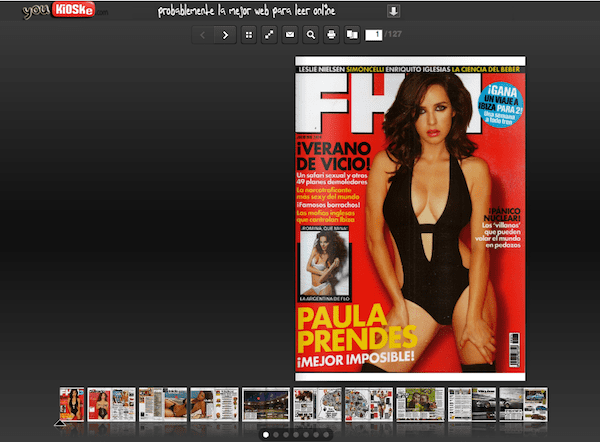
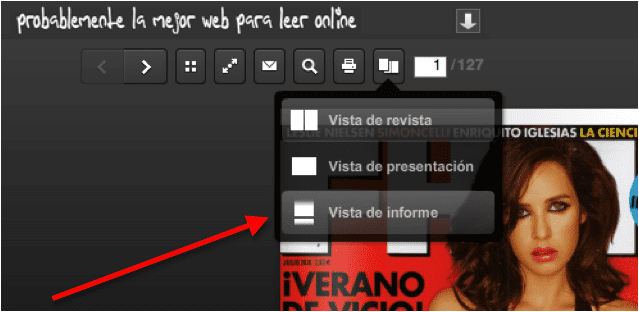
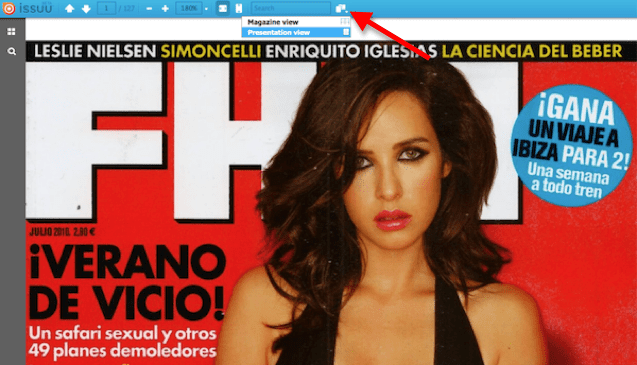
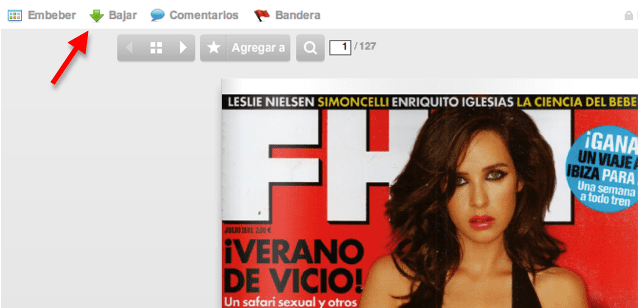

«Dacă am avut noroc» ... îți spun ... pentru că nu o dată primesc nimic de la punctul 3 ... 🙁 Și am încercat cu mai multe reviste !!!
Isaki, ce reviste descarci? Eu toate cele pe care le-am descărcat (aproximativ 20) vin de la issuu și le pot descărca fără probleme. Toate cele bune!
Îmi imaginez că faceți toate acestea de pe Mac sau PC pentru că de la iPad Naiai ... Sunt conținut Flash ... Și pentru a ajunge la butonul de descărcare aveți nevoie de Flash ...
Chiar așa?
isaki, activează opțiunea pop-up windows (dacă ești pe Mac) pentru a putea continua, mi s-a întâmplat și am activat-o și aș putea continua fără nicio problemă.
Pentru a face pasul 4, îmi cere să mă înregistrez pe pagina issuu.
Și nu o indicați.
Asta a fost ... Am activat ferestrele pop-up și funcționează ...
Și da, a trebuit să mă înregistrez și în emisiune ...
Mulțumesc băieți ... și săracul iPad ... Cel care vă așteaptă acum !!! 😀
Josulon, am uitat să menționez înregistrarea. Vă mulțumim pentru avertisment și îmi pare rău pentru neplăceri, îl voi modifica în tutorial!
Acest tutorial aparent funcționează doar cu IE, am încercat FireFox, Safari și Chrome și nu a funcționat ...
Salutări !!
Folosesc Firefox fără probleme. Ați activat ferestrele pop-up?
Bună ziua, butonul JOS apare neclar și nu funcționează, m-am înscris deja etc ....
O întrebare, am biblioteca mea de melodii și videoclipuri pe un hard disk extern, într-un folder «iTunes». Pot crea unul nou în acel folder cu numele „Cărți”? unde ar fi salvate toate cărțile viitoare pentru iBook-urile și revistele pe care le descărcați.
Aș avea probleme la sincronizarea iPhone-ului și iPad-ului meu?
Mulțumesc anticipat. 🙂